Не привязанный джейлбрейк iOS 4.2.1: RedSn0w 0.9.7 + инструкция (обновлено)
Все кто долго ждал непривязанного джейлбрейка от , наконец дождались этого события. Оно случилось, почти как нам и обещали, в Рождество, хотя и не в полной мере. Пока нам предоставили только бета версию. Инструкция прилагается.
Стоит сразу предупредить, перед тем как вы начнете процедуру не привязанного джейлбрейка iOS 4.2.1. Во первых, с данной версией программы, он работает только на iPhone 4, iPad и iPod Touch 4G и только под Mac OS. Остальные устройства использовать нельзя. Не привязанный джейлбрейк iPhone 3G и 3GS (старый бут) пока вы можете сделать с помощью этой или этой инструкций. Во вторых, бета версия имеет несколько известных багов, заявленных разработчиками: BlueTooth временно отключен из за проблем с песочницей. Спинбоард падает в том случае, если вам потребуется воспользоваться многозадачностью. iPod работает пока только на iPod Touch 4G. [Обновлено 31.12.2010] в четвертой бета версии, уже исправлено большинство проблем. [Обновлено 09.01.2011] В пятой бета версии, Bluetooth функционирует полноценно.
Как и всегда, разработчики и вообще никто другой, не несет ответственности за любой ущерб, который может быть причинен вашему устройству во время или после процедуры джейлбрейка. Все делаете на свой страх и риск.
Перед всеми процедурами, обязательно сохраните сертификат SHSH. Это можно сделать, например, с помощью TinyUmbrella.
Для работы нам понадобятся:
- Оригинальная iOS 4.2.1 (), (), ()
- iOS 4.2 beta 3 (), (), ()
- (обновлено 10.01.2011)
- iTunes 10.1.1
Шаг 1: Прежде всего, на вашем устройстве должен быть уже установлен привязанный джейлбрейк 4.2.1. Его можно сделать следуя этой (RedSn0w 0.9.6 beta 6, но можно использовать и текущую версию) или этой (PwnageTool 4.1.3) пошаговой инструкции. Во время джейлбрейка нет необходимости повышать версию модема.
Шаг 2: Теперь, запускаем Cydia и проверяем, сохранены ли сертификаты SHSH 4.2b3
Шаг 3: Исключен в связи с выходом четвертой беты
Шаг 4: Запускаем Redsn0w 0.9.7b6
Нажимаем кнопку "Browse" и выбираем оригинальную прошивку iOS 4.2.1. Ждем, пока программа ее идентифицирует, после, нажимаем "Next".
На следующем этапе, необходимо поставить галочку на "Install Cydia" и "Jailbreak Monte". При выборе "Jailbreak Monte", появится диалог выбора прошивки iOS 4.2 beta 3. Укажите к ней путь и подтвердите выбор нажав на кнопку "Open".
Шаг 5: Теперь, мы готовы к переходу к процедуре не привязанного джейлбрейка. Нажимаем "Next" и видим предупреждение, напоминающее о том, что устройство должно быть подключено к компьютеру и выключено. Если вы этого еще не сделали, сначала подключаете к компьютеру, затем выключаете удерживая кнопку питания до того момента, пока не появится сообщение выключить с помощью слайда, делаем слайд и выключаемся.
Теперь, готовимся делать все быстро. Нажимаем "Next", после чего устройство, с помощью подсказок на экране, нужно будет перевести в режим DFU.
- Удерживаем кнопку "Power" (в правом верхнем углу) на 2 сек.
- Не отпуская кнопку "Power", жмем кнопку "Home" (внизу посередине) еще на 10 сек.
- Удерживая кнопку "Home", отпускаем кнопку "Power" и держим 15 сек.
- Как только экран станет серого цвета, кнопку можно отпустить
На следующем этапе, нам нужно будет подождать какое-то время, пока программа сделает все дела, после чего, если все будет хорошо, вы получите не привязанный джейлбрейк iOS 4.2.1 на своем девайсе.
Для решения проблем открыта специальная ветка форума.

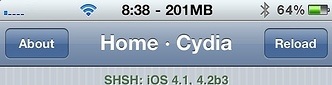
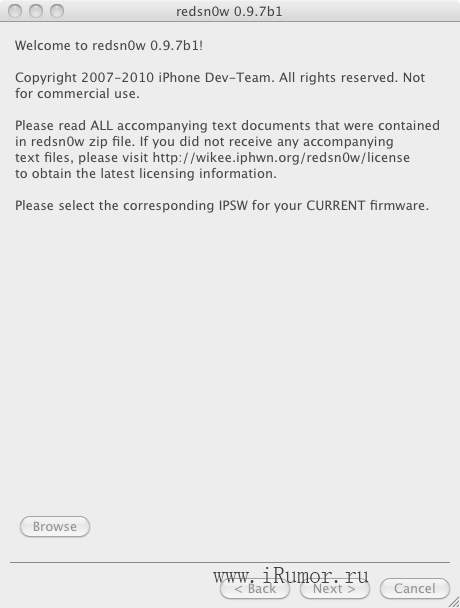
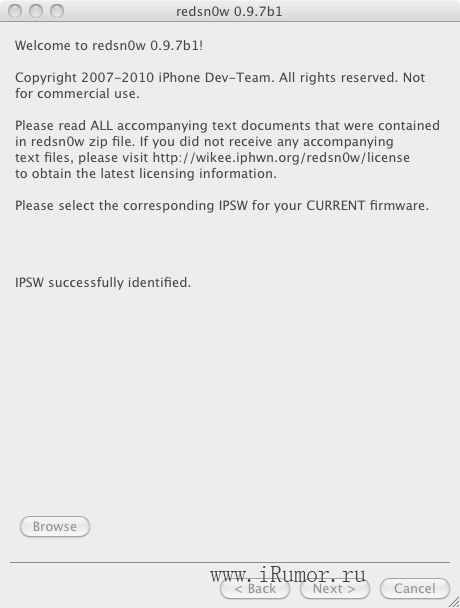
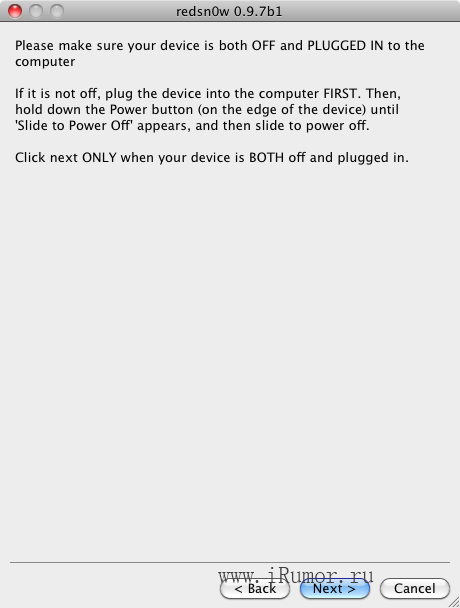
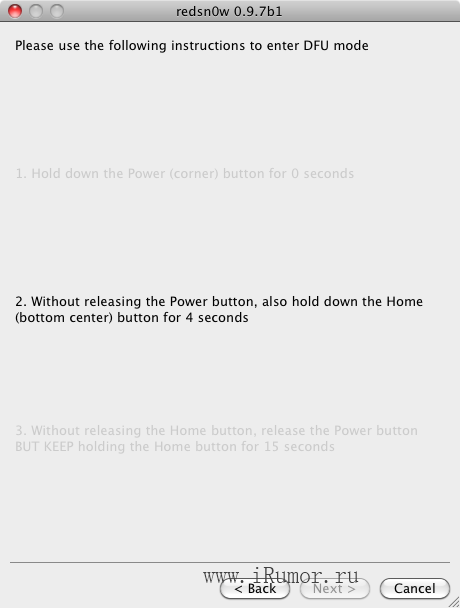

























Комментов пока нет